реклама
Превърнете евтин Raspberry Pi в рекламен блокер за цялата мрежа. Ако ви е омръзнало AdBlock Plus да забави браузъра си, тази опция, базирана на DNS, е чудесна алтернатива, която работи на всяко устройство. За разлика от други решения, този филтрира мрежата, преди да стигне до вашето устройство, което означава, че можете да блокирате реклами на вашия iPad или Android, без да е необходимо да се разбивате от джами или да вкоренявате.
Компания се обади AdTrap AdTrap е малка бяла кутия, която блокира всички реклами от интернет за $ 139Колко бихте готови да платите за интернет без реклами? Запознайте се с AdTrap, ново устройство, което обещава да блокира всички онлайн реклами, независимо дали на вашия компютър или на мобилния ви телефон. Прочетете още продава a малка бяла кутия, която блокира рекламите AdTrap е малка бяла кутия, която блокира всички реклами от интернет за $ 139Колко бихте готови да платите за интернет без реклами? Запознайте се с AdTrap, ново устройство, което обещава да блокира всички онлайн реклами, независимо дали на вашия компютър или на мобилния ви телефон. Прочетете още за 129 долара, но не бива да го купувате - 35 долара Raspberry Pi и SD карта са всичко, което е необходимо, за да направите свой собствен блоков рекламен хардуер за всяко устройство в мрежата си. Ето защо Pi-Hole е по-добра идея от разширенията на браузъра и как да го настроите.
За да обобщите бързо, трябва да направите три неща:
- Инсталирайте нова версия на Raspbian на вашия Raspberry Pi.
- Изпълнете следния скрипт:
къдря -и https://raw.githubusercontent.com/jacobsalmela/pi-hole/master/automated%20install/basic-install.sh" | удрям - Настройте устройствата си да използват IP адреса на вашия Raspberry Pi като DNS сървър.
Не знаете какво означава нещо от това или защо първо искате да използвате PiHole? Продължавайте да четете - мога да обясня.
Защо не просто да използвате AdBlock? Или файлът с хостовете?
Това е неинтуитивно, но AdBlock Plus и подобни инструменти всъщност забавят браузъра ви. Тези разширения използват таблици за персонализиран стил, за да премахват реклами, което означава, че всеки сайт, който разглеждате, се редактира в движение. Това идва на цена.
„Adblock, носкрипт, ghostery и други добавки като тях причиняват 90% от проблемите, които виждаме във форумите“, казва един Chrome разработчик на Reddit, добавяйки, че такива разширения увеличават използването на памет навсякъде от 10 до 30%, а времето за зареждане на страниците с между 15 и 50%.

Това се събира бързо, поради което някои потребители на енергия използвайте файла с хостове Какво представлява Windows Host File? И 6 изненадващи начина да го използватеФайлът с хостове на Windows ви позволява да определите кои имена на домейни (уебсайтове) са свързани към кои IP адреси. Той има предимство пред вашите DNS сървъри, така че вашите DNS сървъри може да казват, че facebook.com е свързан с ... Прочетете още вместо това да блокирам рекламите. Този подход е по-добър, тъй като не позволява на известни рекламни сървъри да се зареждат някога на вашия компютър, което означава, че браузърът ви не трябва да премахва реклами. Недостатъкът: има буквално хиляди рекламни сървъри навън и тези списъци трябва да се поддържат и актуализират на всичките ви устройства. И тогава има мобилни устройства, на които не можете лесно да редактирате хост файла без вкореняване или джейлбрейк.
Пи-Hole работи на специализиран Raspberry Pi, което означава, че трябва да го настроите само веднъж. Инсталира се лесно и може да се актуализира, като използва няколко от най-известните списъци със сървъри за реклами и злонамерен софтуер в мрежата. Нека го настроим
1. Инсталирайте прясно копие на Raspian

Яков Салмела, човекът зад PiHole, препоръчва чиста инсталация на Raspbian преди настройка. Ако никога досега не сте инсталирали ОС за Pi, не се притеснявайте: процесът е лесен.
На първо място, изтеглете Raspbian от RaspberryPi.org. След това трябва да напишете файла на IMG на вашата SD карта (това ще изтрие всичко, което е на вашия SD, така че не забравяйте първо да архивирате нещо важно). Как да направите това зависи от операционната система на вашия компютър:
- Потребители на Windows: Използвайте Win32 Disk Imager
- Потребители на Mac: Използвайте Pi Filler
- Потребители на Linux: Използвайте инструкциите за командния ред предлагани от RaspberryPi.org.
Използвайте подходящия инструмент, за да напишете Raspbian на вашата SD карта, след което поставете вашата SD карта във вашия Pi. употреба Ethernet кабел, за да свържете директно вашия Pi към вашия рутер и след това да включите захранващия адаптер на Pi. Raspbian ще се зареди.
Това е подходящият момент да отворите настройките на вашия рутер и да зададете на Raspberry Pi статичен IP адрес. Как да направите това ще варира в зависимост от вашия рутер, така че проверете документацията му за повече информация (вижте "статична резервация по DHCP").
2. Изпълнете сценария Pi-Hole
Сега е време да настроите самия Pi-Hole. Ако имате монитор за вашия Raspberry Pi, можете да го използвате, за да настроите всичко; в противен случай ще трябва да използвате SSH за свързване (това вероятно е по-просто).
По подразбиране потребителско име и парола за вашата Raspian настройка са:
- Потребителско име: pi
- Парола: малина
Ще видите инструкции за промяна на тази парола след като влезете за първи път, ако се интересувате.
Има лесни начини за използване на SSH в Windows 4 лесни начина за използване на SSH в WindowsSSH е фактическото решение за сигурен достъп до отдалечени терминали на Linux и други подобни на UNIX системи. Ако имате отдалечен SSH сървър, до който искате да получите достъп, ще трябва да изтеглите SSH клиент ... Прочетете още ; Потребителите на Mac и Linux трябва само да задействат терминал / командния ред и след това да използват тази команда:
ssh [email protected]„IP.адрес“, разбира се, се заменя със статичния IP, който сте задали по-рано.
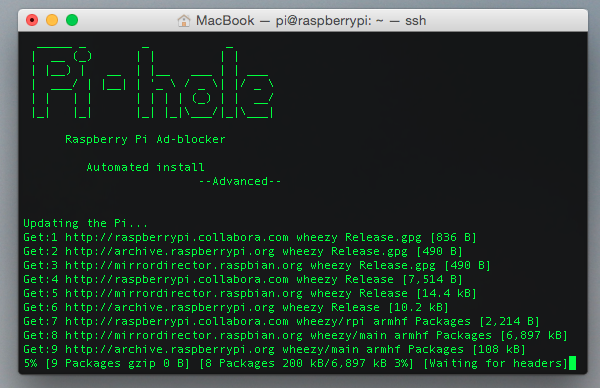
След като влезете, всичко, което трябва да направите, е да изпълните тази команда:
извивам се https://raw.githubusercontent.com/jacobsalmela/pi-hole/master/automated%20install/basic-install.sh" | удрямТова ще изтеглите автоматизирания инсталатор на Pi-Hole и го пусни. За да обобщим, този скрипт ще:
- Актуализирайте софтуера на Pi до най-новата версия.
- Инсталирайте DNS услуга и уеб сървър
- Променете настройките за тези две програми
- Изтеглете списъци на известни рекламни сървъри от 7 различни сайтове.
Облегнете се назад и наблюдавайте процеса - това обяснява всяка стъпка, докато върви напред. След като свърши, почти сме готови.
3. Настройте устройствата си, за да използвате PiHole
Сега, когато вашият PiHole е настроен, остава само едно: да насочите устройствата си към него. Показахме ви как да промените вашите DNS настройки Как да промените DNS сървърите си и да подобрите сигурността в ИнтернетПредставете си това - събуждате се една красива сутрин, наливате си чаша кафе и след това сядате пред компютъра си, за да започнете работата си за деня. Преди всъщност да получите ... Прочетете още , но ето бързо извличане на метода за всяка основна платформа. Обърнете внимание, че всички тези настройки са специфични за вашата локална мрежа, което означава, че ако понякога превключвате между безжична и кабелна връзка, може да се наложи да я настроите два пъти.
Промяна на вашия DNS сървър на Windows
Отидете до Контролния панел и намерете „Промяна на настройките на адаптера“. Щракнете с десния бутон върху връзката, която използвате в момента, след което щракнете върху „Свойства“.

Щракнете върху „Internet Protocol Version 4“, след това отново кликнете върху „Properties“.
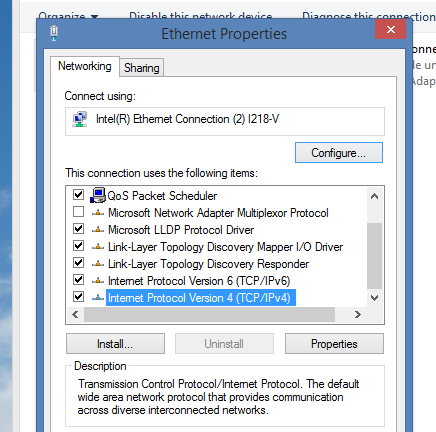
Сега щракнете върху „Използване на следните DNS сървъри“.
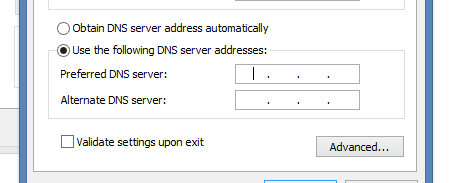
Дайте своя IP адрес на Pi като основен (първи) DNS сървър и 8.8.8.8 (DNS услуга на Google, в случай че нещо се обърка) като вторичен сървър.
Промяна на вашия Mac DNS сървър
Отворете панела за предпочитания на вашия Mac, след което кликнете върху „Мрежа“. Щракнете върху текущата си връзка в левия панел, след което щракнете върху бутона „Advanced“ в долния десен ъгъл. Кликнете върху „DNS“ и ще видите следния екран:
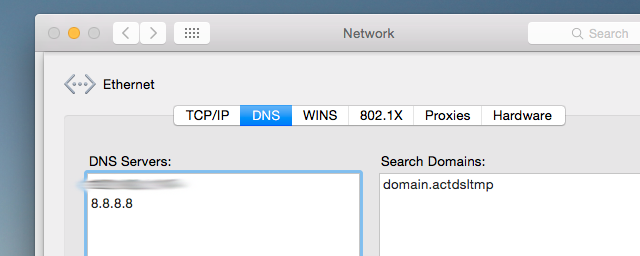
Дайте своя IP адрес на Pi като основен (най-отгоре) DNS сървър и 8.8.8.8 (DNS услуга на Google, в случай че нещо се обърка) като резервно копие.
Промяна на вашия Android DNS сървър
Отворете екрана с настройки за вашия Android, след което докоснете и задръжте текущата си WiFi мрежа. Докоснете „Промяна на мрежата“, когато се появи опцията, след това докоснете „Покажи разширени опции“. Ще видите екран като този:
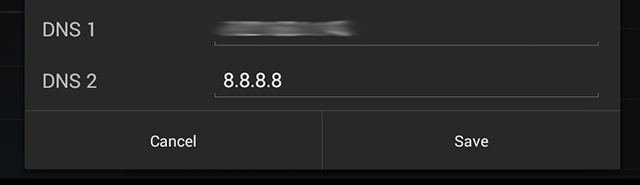
В долната част на екрана можете да зададете два DNS сървъра. Дайте IP адреса на вашия Pi като DNS 1 и 8.8.8.8 (DNS услуга на Google, в случай че нещо се обърка) като DNS 2.
Промяна на вашия DNS сървър за iPhone или iPad
Насочете се към предпочитанията на устройството си, след което се насочете към WiFi. До домашната си мрежа щракнете върху бутона „i“, за да изведете още опции. Тук ще видите
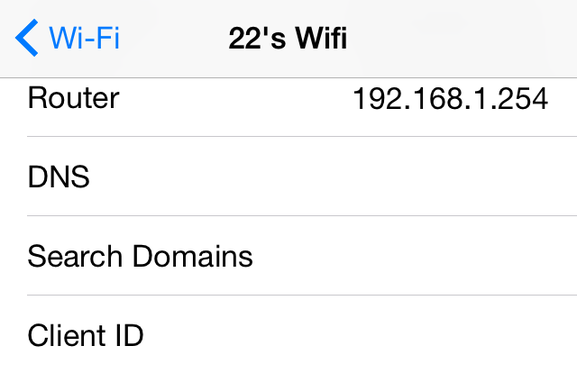
Дайте своя IP адрес на Pi, последван от запетая, последван от 8.8.8.8 (DNS услуга на Google, в случай че нещо се обърка).
(Потребители на Linux: за мен има просто много дистрибуции и среди за настолни компютри, за да покрия добре момчетата ви и се обзалагам, че всички знаете как да промените настройките на DNS така или иначе).
Колко добре работи?
При нашето тестване тази настройка не позволява да преминат много текстови или графични реклами. Дори големи видео сайтове като YouTube спират да показват реклами, след като това е настроено.
Това не означава, че никоя реклама не може да премине през каквото и да било: стрийминг на музикални услуги като Pandora, Spotify и Rdio всички тестваха реклами в нашите тестове. Самият Джейкъб Салмела се бореше, когато той опита да блокира рекламите в Hulu с тази настройка, така че изглежда, че медийните реклами са съвсем друг звяр. Но работата продължава.
Все пак, мрежата е много приятно място с тази настройка и работата на браузъра е бърза в сравнение с AdBlock.
Не е ли блокиране на реклама зло или нещо друго?
Блокирането на реклами е нещо, с което хората не могат да се съгласят. Моят приятел Михир мисли издателите трябва да спрат да хленчат за AdBlock Издателите трябва да спрат да хленчат за AdblockБлокирането на реклами изглежда като естествена опция за всеки потребител поради проста причина: това е лесен начин да се отървете от досада. Прочетете още ; друг приятел, Мат, мисли AdBlock трябва да умре, за да спаси журналистиката, каквато я познаваме Става въпрос за етика в кражбата на игри Журналистиката: защо AdBlock трябва да умреПрост, безплатен плъгин за браузър уби Joystiq - и съсипва Интернет. Прочетете още . Като журналист етичните последици от блокирането на реклами очевидно ме смущават, но като технолог просто мисля, че технологията зад Pi-Hole е завладяваща.
Тази статия е по-скоро за хладната технология, която прави възможно блокирането на реклами, отколкото етичните последици от това, и разбирам, че там има много лицемерие. Но Pi-Hole е толкова готин и нямаше как да не го споделя с вас. Сериозно: прочетете повече за това как работи PiHole, и ще видите защо смятам, че е блестящо - дори ако етиката на блокирането на рекламите е мътна в най-добрия случай. Надявам се, ако не друго, получаването на тази работа ви учи малко на това как работи DNS.
Имидж кредити: оръдие изстрелва изстрел Via Shutterstock
Джъстин Пот е технологичен журналист със седалище в Портланд, Орегон. Той обича технологиите, хората и природата и се опитва да се наслаждава и на трите, когато е възможно. В момента можете да говорите с Джъстин в Twitter.